Recientemente quise reinstalar la última versión de macOS en mi MacBook Pro de 2016 desde cero, ya que lo utilicé para diversas pruebas y proyectos personales y casi me salía más cómodo hacerlo de esta forma que desinstalar todo. El caso es que suelo hacer muchas reinstalaciones: no porque mis Mac lo necesiten, es más bien por la cantidad de equipos que analizo, como por ejemplo los últimos MacBook Pro M2 o el MacBook Air M2
Cuando tengo que probar algún nuevo equipo, suelo usarlo como ordenador principal durante semanas para que el contacto con él sea completo. Para ello, lo configuro tal y como me gusta y después de más de 16 años escribiendo sobre Apple: me gusta pensar que más allá de ciertas manías, son hábitos que me hacen ser más productivo en el día a día.
Estas primeras acciones que hago nada más estrenar Mac nuevo (o reinstalar macOS) han ido cambiando durante el tiempo a medida que el sistema operativo cambia. Por ejemplo, ya no necesito exportar el contenido de iTunes para importarlo en el nuevo Mac (gracias a Apple Music) y las copias de seguridad de mis documentos ya están en iCloud - con lo que están disponibles en la nueva sesión gracias a la nube de Apple. Sin embargo, hay muchas otras que aún hago, y que me gustaría compartir con vosotros por si os resultan interesantes para las aventuras diarias con vuestros Macs.
Mis preferencias en cada nuevo Mac
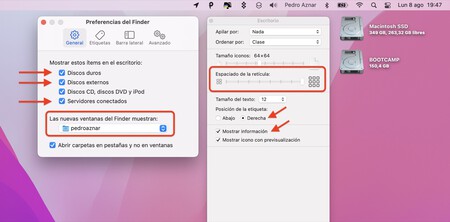
Las primeras dos cosas que hago cuando abro por primera vez un Mac podrían considerarse como hábitos personales, pero después de todos estos años, me ayudan más de lo que parece en mi día a día. El primero de ellos, consiste en marcar en las Preferencias del Finder las opciones de mostrar ítems de discos duros, externos y servidores conectados. Esto me permite ver en el escritorio las unidades que se montan en el Mac y poder acceder a ellas más fácilmente.
También cambio la preferencia de abrir las nuevas ventanas del Finder en mi carpeta de usuario, para evitar "pasearme" por el disco duro hasta llegar a ella". Para además tener toda la información en el propio icono, en las Opciones de Visualización del Escritorio pongo la posición de la etiqueta a la derecha y marco "Mostrar información". Esto me permite ver espacio libre, ocupado y si las unidades montadas pueden leerse o escribirse o solo leerse (como las NTFS de BootCamp). Con estas acciones, puedo navegar cómodamente entre unidades y ver la info esencial de ellas cuando las voy a utilizar.
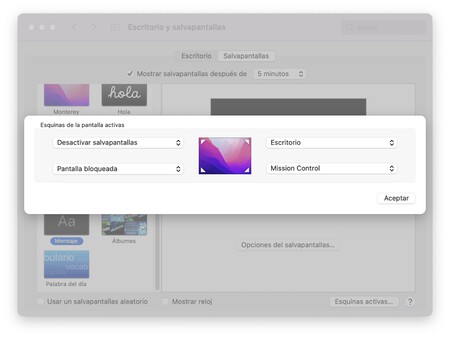
La siguiente tarea importante - para mi - que hago, es activar las esquinas activas. Es prácticamente lo que más uso para cambiar iconos entre carpetas, aplicaciones, volver al escritorio, bloquear la pantalla y desactivar el salvapantallas fácilmente - a golpe de ratón. La configuración más útil para mi, es la que veis en la captura anterior. Si usáis el trackpad, quizás los gestos os permiten hace más cómodamente muchas de ellas, pero yo en mi día a día soy más de ratón y esto me permite volar entre ventanas, apps y escritorio.
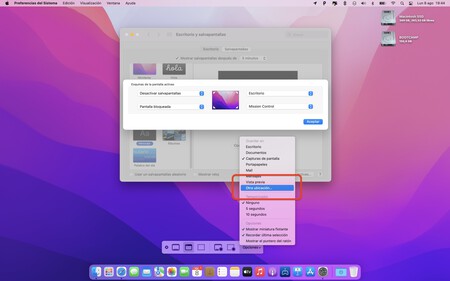
Hablemos de las capturas de pantalla. Como supondréis, para los trabajo de análisis tengo que hacer muchas de ellas para añadir en los artículos, pero no quiero que se vean en el escritorio porque tengo algo de alergia a los iconos sin control creciendo en él. Para ello, utilizo este truco de nuestro compañero David Bernal Raspall para cambiar la carpeta de las capturas de pantalla de nuestro Mac. En mi caso, tengo creada una carpeta específica para "capturas de pantalla" que además está dentro de iCloud, con lo que puedo acceder a ella desde cualquier dispositivo - incluido el iPhone, de forma comodísima y sin estar enviándome imágenes a mi mismo.
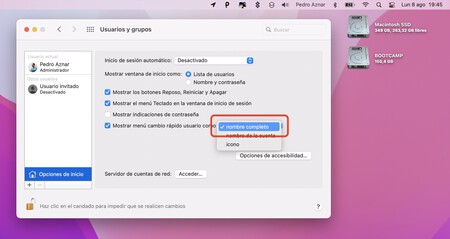
En mis Mac puedo llegar a utilizar varios usuarios para pruebas - por lo que siempre activo el menú de "Cambio rápido de usuario" dentro de "Usuarios y grupos", mostrando el nombre completo. Con esto consigo velocidad cambiando entre cuentas y veo visualmente en la barra de menús en cual de ellas estoy trabajando.
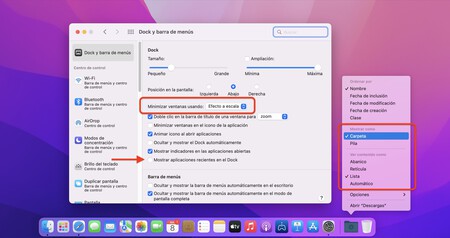
Con el dock también tengo mis hábitos. He encontrado una combinación que me funciona muy bien: primero, desactivar el Efecto Aladino, que es algo más lento que la minimización de las ventanas con el Efecto a Escala. Luego, desmarco la opción "Mostrar aplicaciones recientes", porque muchas veces me altera el dock y me llega a confundir. También añado la carpeta Descargas al lado de la papelera (arrastrándola desde el Finder) y pongo que se muestre como Carpeta y Lista, para que sea fácil y rápido trabajar con lo que contiene. Así lo tengo todo a mano y aunque tenga muchos iconos en descargas, puedo acceder prácticamente a todos de forma sencilla.
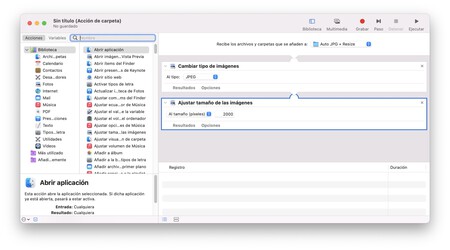 Esto es ESENCIAL en cualquier Mac que uso. Os hará vivir mejor.
Esto es ESENCIAL en cualquier Mac que uso. Os hará vivir mejor.
Uno de mis trucos absolutamente imprescindibles en cualquier Mac por el que paso: crear una carpeta con Automator que cambie el formato a JPG y redimensione la imagen a 2000px de anchura (las usamos así para publicar en Applesfera). Es muy fácil hacerlo según os conté en el artículo del enlace anterior, y os aseguro que os hará la vida más fácil. Vida extra para quien configure esta carpeta como receptora de las capturas de pantalla, como hemos visto antes: ya que se ajustarán al formato y tamaño que necesitáis sin que tengáis que mover un dedo extra.
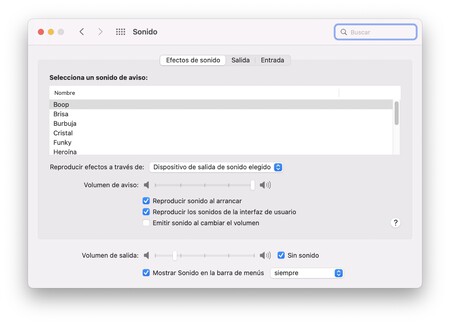
Y ya por último, dentro de "Sonido" marco en el desplegable "Mostrar Sonido en la barra de menús - Siempre". Esto es esencial para tener siempre a mano el control de volumen y, por ejemplo, tener una forma visual de ver si están conectados los AirPods o no, según cambie el icono.
Con estas siete pequeñas cosas básicas, yo trabajo mucho mejor y pueden parecer pequeñas cosas pero me ayudan mucho en mi día a día. Se puede decir que son hábitos que he obtenido a lo largo de todos estos años, descartando algunos e incorporando otros - y seguro que en muchos casos son muy personales. Sin embargo, seguro que os pueden dar una idea para usarlos o adaptarlos en vuestros propios flujos de trabajo.






Ver 23 comentarios
23 comentarios
Cifra2
Me gustan estos artículos porque muchas veces te enseñan cosas nuevas y otras te recuerdan cosas que habías olvidado ¿porqué no se hacen mas como estos y no tanto relleno y clikbait absurdo?
Koji
Coincido en la mayoría de ajustes del artículo especialmente en los ajustes del Finder, eso si, las esquinas activas no coinciden en su posición ni la primera 😅
Otro ajuste que yo hago, junto al de añadir la carpeta de descargas al dock, es añadir la carpeta de aplicaciones con desplegable en cuadrícula, me he acostumbrado a acceder así a las apps y lo encuentro mas directo y menos farragoso que Launchpad y sus múltiples páginas.
Sería interesante si Apple implementase una forma de sincronizar ajustes entre dispositivos, aunque quizá no todos sirvan para compartir entre por ejemplo un portátil y un sobremesa.
xavig
Yo activo el arrastre de ventanas con tres dedos para el trackpad de los macbook.
jush 🍑
Activar el click derecho con dos dedos, y desactivar el zoom inteligente (o el menú contextual tardará la vida en abrirse porque macos espera a ver si estás haciendo zoom inteligente).
xmr
Hola Pedro, genial el artículo, voy a usar la opción de Automator, se puede decir que nunca lo he usado.
Por otro lado, quiero instalar Monterey en un Macbook Pro 15" 16 Gb Ram mid 2015", ahora está con Movaje y va muy bien, instalé en su momento Big Sur y la experiencia de uso fue mala. Es un equipo preparado para Monterey?
Alberto Navarro
Esenciales de toda la vida. No entiendo el de quitar salvapantallas en las esquinas, si con mover el ratón ya se quita, no?
JGP
El efecto Aladino es de lo mejor de macOS…
Pentotal Sodico
Se agradecen estos artículos, gracias Pedro.
rauls
MULTITOUCH App. Imprescindible!
vladimirkasaprov
Yo también desactivo el espacio de "Aplicaciones recientes" en el Dock. En Mac me molesta bastante, algo que curiosamente en iPad me parece mucho más útil.
Luego iconos pequeños en los accesos directos de las ventanas de Finder y el dock a la derecha que se oculte automáticamente. Abajo tengo la sensación que aunque se oculte las ventanas siguen respetando ese espacio desaprovechado, y a la derecha es lo que llevo haciendo durante años.
Me dejo bastantes ajustes, pero bueno.
machinedrum
Lo primero que hago es quitar el ajuste del ratón "dirección del desplazamiento natural", como viene por defecto es "antinatural" y activar el click secundario (que no entiendo como puede venir desactivado!